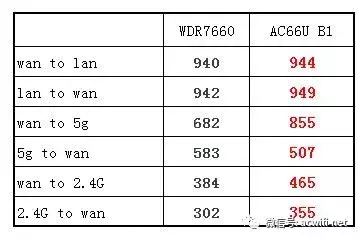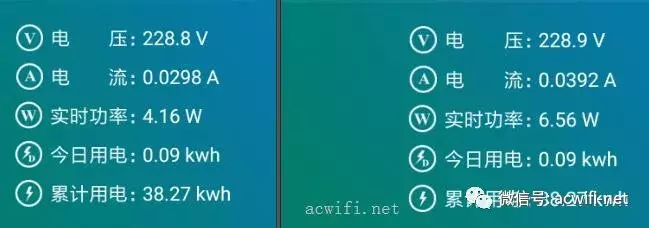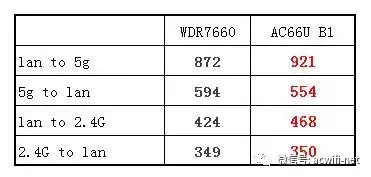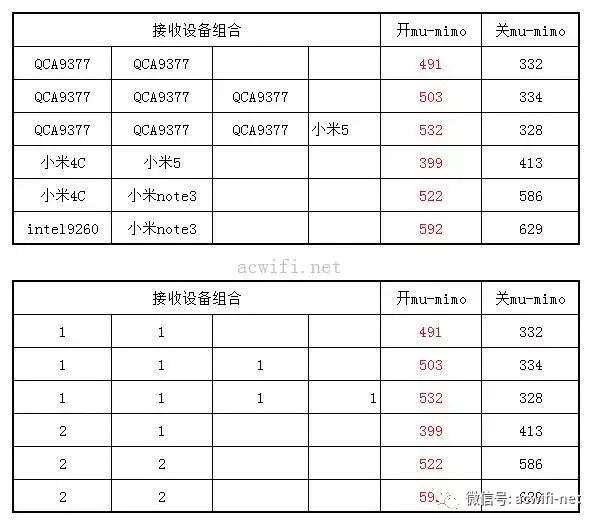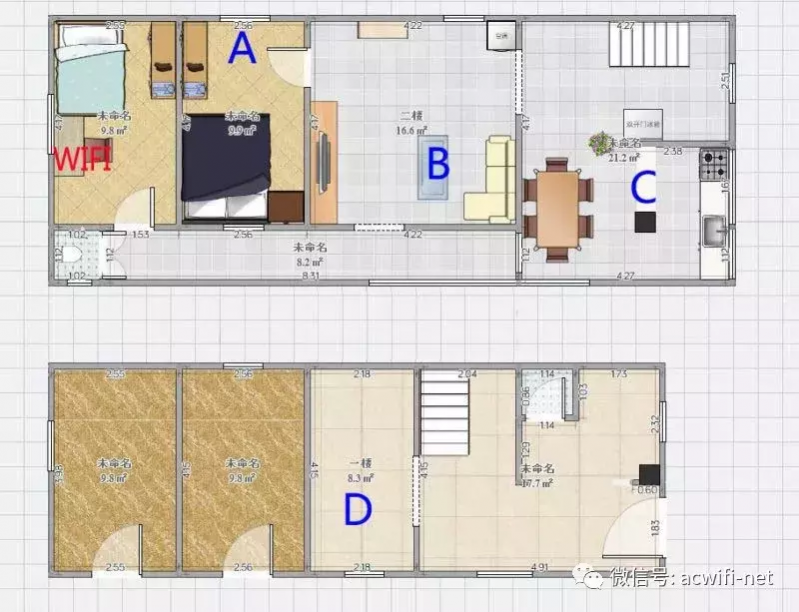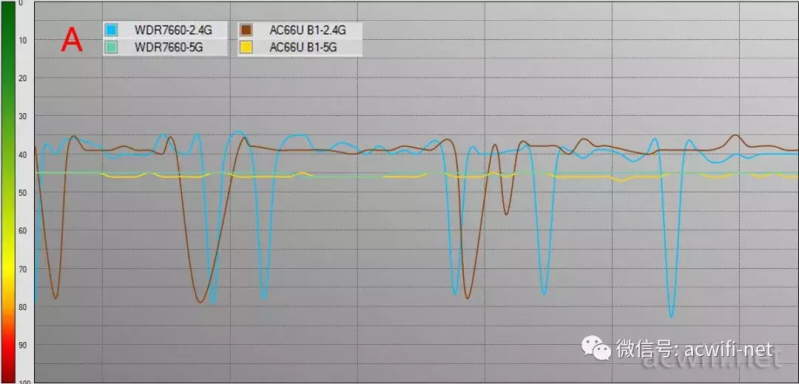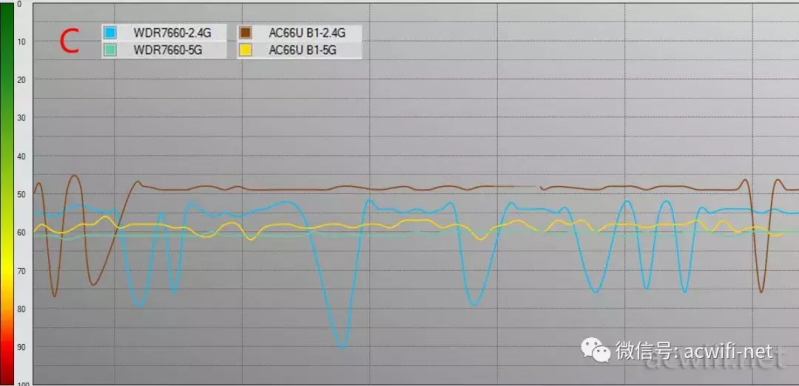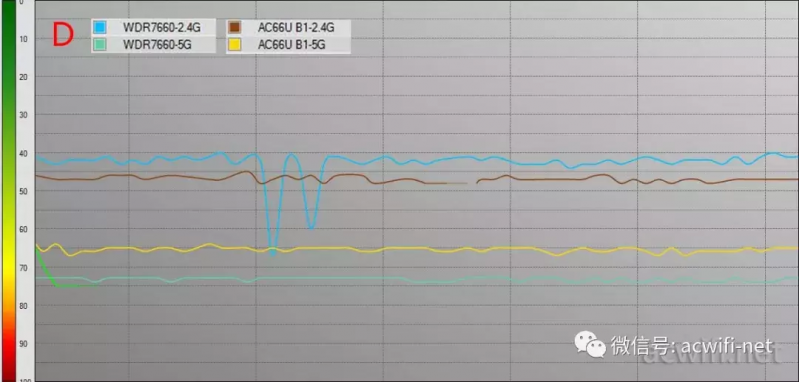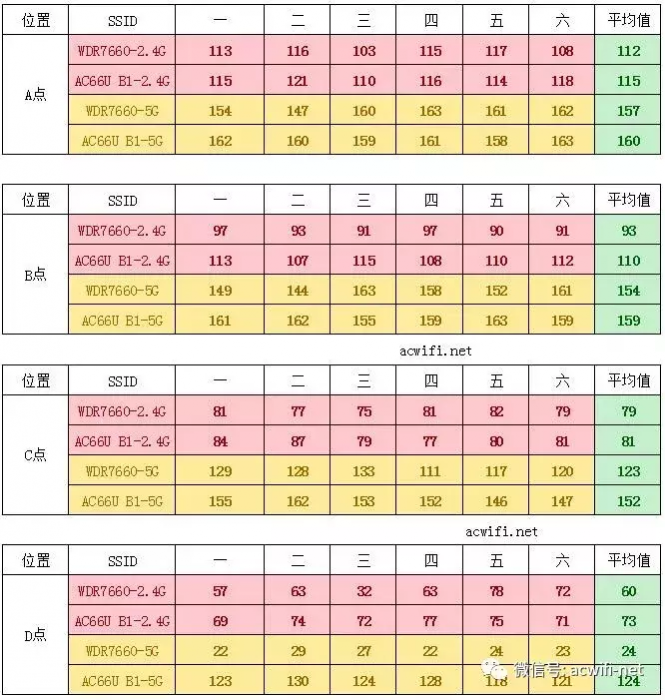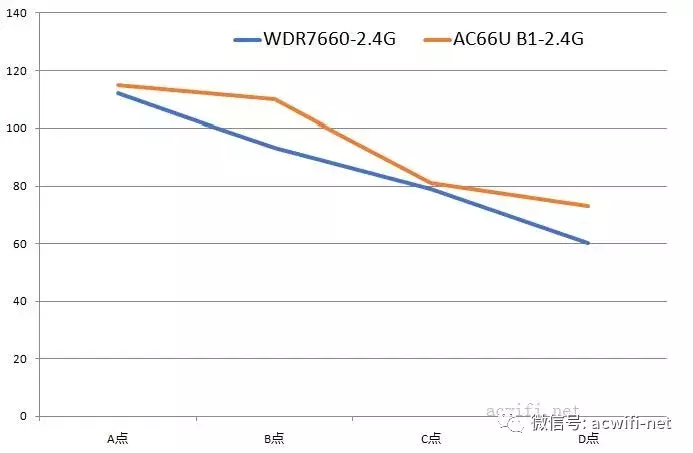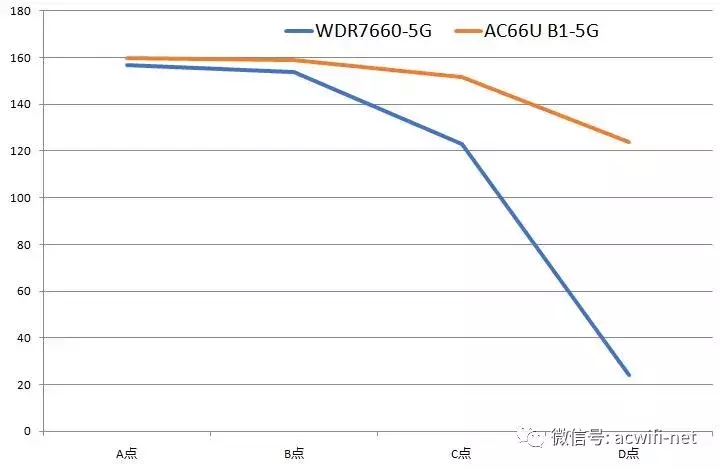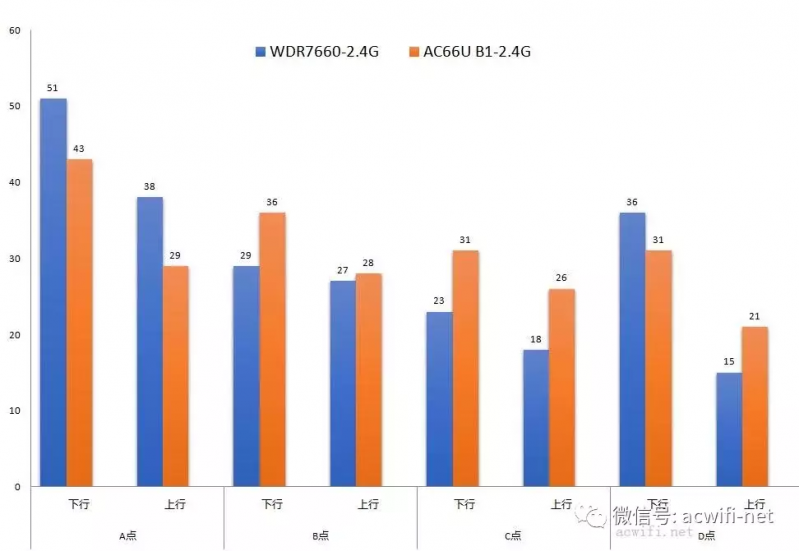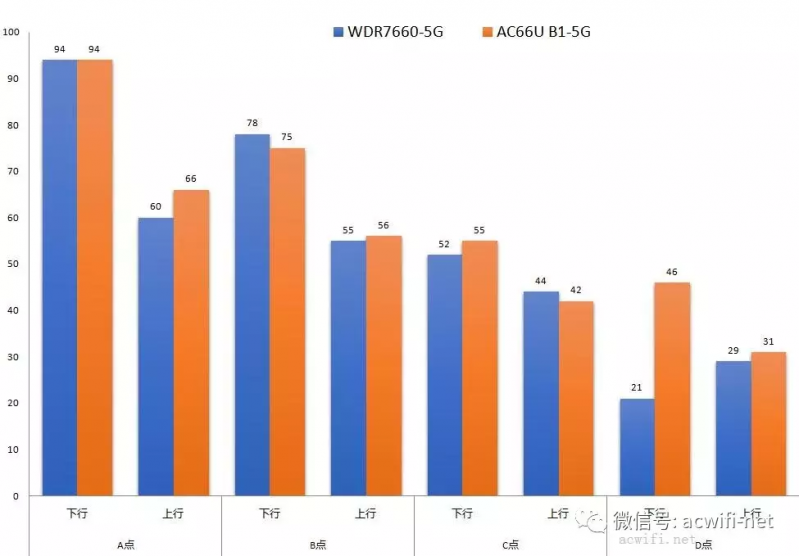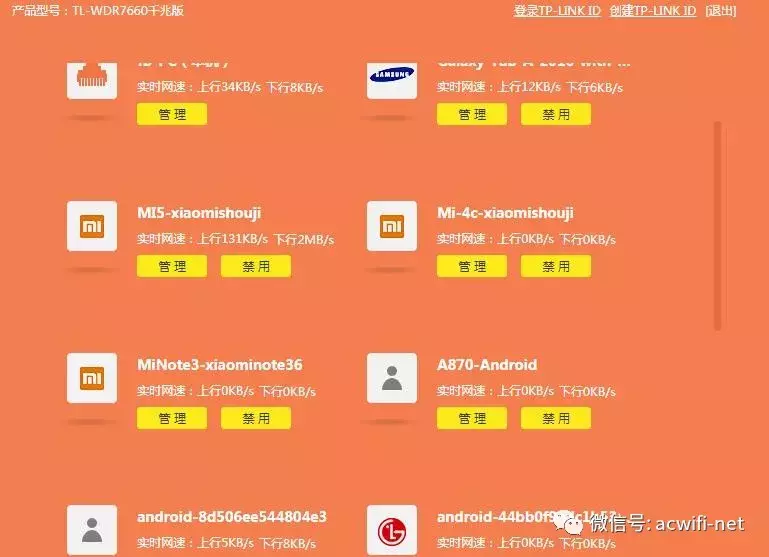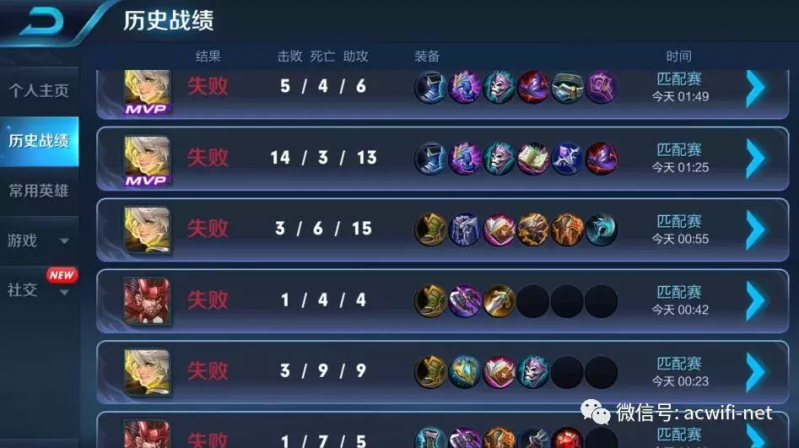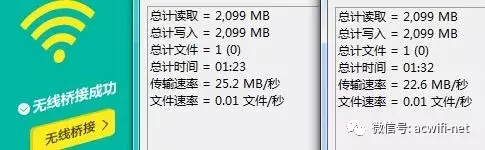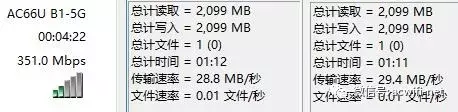TPLINK WDR7660使用的CPU芯片是TP1900,芯片上面还印有“MEDIATEK”,所以TP1900只是一个代号,不代表是真正的芯片型号,就如TP9343一样。它的拆机文章在这里:TPLINK WDR7660千兆版无线路由器拆机。
WDR7660是一款3x3mimo的无线路由器,且2.4G支持256-QAM,2.4G 600Mbps+5G 1300Mbps,总的无线速度是1900M,在国内TP-LINK无数个型号当中,仅有它了。TP1900加上两个类似于功放作用的MT7761N和MT7762N会有怎样的表现,而且还说可以支持MU-MIMO,在3x3mimo的无线规格当中,说能支持MU-MIMO的还有网件R7000P和斐讯K3C,K3C实测过不支持MU-MIMO。有关MU-MIMO的资料可以看这篇:史上最全面的MU-MIMO实测,多种设备混合测试
本次测试,先拿来华硕AC66U B1来作对信号对比和无线速度对比,两者皆是AC1900规格,有对比的意义,虽然价格上相差一倍多,但还是想对比看看MTK这款全新的芯片到底能去到怎样的程度。(AC66U B1不是AC1750吗?不是,现在硬件版本是B2,256-QAM默认已经开启,2.4G速率就是600Mbps,即使是B1版本,刷梅林固件也能开启256-QAM,这样做,肯定是为了压低无线规格,好让AC68U继续卖高价一些。以上纯属个人YY)
外罩六根天线,会有许多人认为信号肯定会比两三根天线的强,这就是TP-LINK的营销策略之一。其实信号的好坏跟天线的数量一点儿关系都没有!
以下测试所用到的无线网卡是华硕PCE-AC88,两台路由器所用的信道一样,电脑硬盘都是SSD,连接用的网线都是超五类。只有在MU-MIMO测试项目中才开启它,其它测试都关掉MU-MIMO,这样速度高一些,如果你们使用它时觉得无线不稳定,可以关闭它试试。
一、WAN口吞吐率测试
一台电脑接在路由器的WAN口,另一台电脑接在路由器的LAN口或连接WIFI,以测试NAT的能力,因为没有1G的宽带,所以只能以这种方式来测试个大概,看在不同的链接方式下所能达到的最高上网速度。测试软件是IxChariot,脚本用的是Ultra_High_Performance_Throughput。测试时间1分钟,连续测试多次,直接取最高值。两者数据如下表:
WDR7660的5G上行速度不错,比AC66U B1高,其它在无线连接方面比较低,可能TP1900芯片本身要肩负的事情太多了吧。不知用2x2mimo的网卡来测会怎样,留待下次跟AC10或K2P对比的时候吧,还要赶紧码字发表文章给你们看呢。
它的待机功率真的很低,不插电时居然是0瓦,插上电源不接网线时是3.9W,接上WAN口后是4.1W,无线满速时是6.5W左右。没啥热量!
二、无线最大速度测试
方法跟前面差不多,只是电脑网线不连WAN口,而是连接路由器LAN口,另一台电脑连接无线WIFI,不经过WAN口,看无线实际能达到多少吞吐率。结果如下:
CPU不再肩负着NAT的任务时轻松多了,5G下行吞吐率能达到872m,跟BCM4360的差距缩短了,不过还是胜在5G上行。我的无线网卡是不是需要去申请售后了????
然后用实际的文件互传来看无线速度有多少,文件拷贝工具fastcopy测试结果对比如下:
我觉得速度不错了,相对于200块钱的无线路由器来说。 有好的无线网卡就能达到90多MB/秒的无线传输速度,接近千兆有线速度了。
三、WDR7660的MU-MIMO测试
3x3mimo的无线路由器,说是支持MU-MIMO的K3C实测过,是不支持,而这款同样也是3×3,所以我对它比较好奇。简单地用几个支持MU-MIMO的接收设备作了测试,结果是支持的,TP-LINK没有吹牛。最简单的用2张QCA9377无线网卡就可以测试出来。如下图:
从上图看出,2个设备同时传输时总无线吞吐率达到491m,明显比关闭MU-MIMO时(也可以当作是在不支持MU-MIMO的无线路由器下传输)总的吞吐率只有330m左右。它的MU-MIMO可以支持两个或三个或四个1x1mimo的设备,但不支持含有2x2mimo的加入,下图中小米4C和小米note3还有intel9260都是2x2mimo(无线速度是866m)。
很难理解?通俗地说,mimo就是空间流的意思,1x1mimo就是1条空间流,5G WIFI连接速率是433m,2x2mimo就是2条空间流,5G WIFI连接速率是866m,3x3mimo就是1.3G的速率了。下图直接把1代表1x1mimo,2代表2x2mimo,不知这样容易理解不???
为什么其它测试我要关闭MU-MIMO,从上图中看出,在不支持MU-MIMO的组合里,关了比开启要快些。
实测结果是支持MU-MIMO的,但不支持2条空间流的设备加入,加入传输后就没效果了,而如今大多接收设备都是2x2mimo,所以此时MU-MIMO并不实用,除了网件R7800。有时还真不如那些三频路由来得简单直接,只是价格也很直接。
四、WDR7660无线信号强度测试
两个无线路由器都在下图中的“WIFI”位置,装有无线网卡的电脑分别在四个不同的位置A、B、C、D测试WIFI信号强度,每个位置记录时间3分钟。
华硕AC66U B1拆开包装后没有升级固件也没有刷梅林固件,固件版本号是:3.0.0.4.382_19333,如下图。无线设置里的地区选择是美国,本站的所有网件、华硕、老毛子固件、梅林固件,全是选择美国地区。
WDR7660设置信号强度是默认的“穿墙模式”,无线信道都一致。
测试结果如下:
在A点位置,两者相差无几;
在B点位置,2.4G两者差不多,5G是AC66U B1,左边是刚把电脑从A位置开始移动支B位置,所以有明显高低,心急呀,没有到3分钟就搬动电脑了。
直线距离11米的C点位置,2.4G信号是AC66U B1明显强一些,5G相差甚微。
在楼下一层的D点位置,2.4G反而被WDR7660反超了,而5G仍然是AC66U B1强,而且距离拉开了。
接下来要测试各个距离的无线速度能达到多少。分别两部分,一是用手机打开speedtest软件测试上网速度 ,二是用电脑通过局域网测试无线传输文件的速度 。前者是测试电信100M宽带的上网速度 ,因为受宽带上限的限制,无线得不到充分发挥,二是用电脑可以充分测试出无线速度。
五、各距离下的无线速度测试对比
手机是老掉牙的小米4C,如果它坏了,我还是要收一台4C回来测试,因为acwifi里的测试一直以来是用小米4C来测试,除了较早时间用的小米5,小米5是1x1mimo,已经不能满足于大多数无线路由器的无线测试,最重要的是小米5的WIFI信号很差很差,系统也很卡很卡。
1、手机在各个位置每个WIFI连接测试6次,都记录下来,最后取平均值做对比,所有数据如下表:
2.4G上网速度平均值对比图:
可见2.4G上网速度其实也相差不明显,WDR7660的2.4G算是可以了。
5G上网速度平均值对比图:
WDR7660的5G上网速度在较远的C点也能达到120m左右,算不错了,只是相对华硕AC66U B1差一点点,不过在楼下的D点位置就明显好慢了。
2、四个位置下的电脑无线传输文件测试
2.4G传输速度对比(单位MB/秒):
想不到在近距离的A点位置,WDR7660的2.4G下行速度居然能超过50MB/秒,这可只是600Mbps速率而已。
再看5G对比(单位MB/秒):
5G速度除了在楼下D点位置,同一楼层的A、B、C三个位置表现很不错呀,都贴近AC66U B1,差在楼下的信号覆盖差一些,可能六根天线不是铜柱体,而是细长的PCB天线(天线没拆,不敢确定,但通过尿性和重量可以推断出),具有较强的方向性,不利于上、下层的覆盖 。
六、王者延时测试
所有设备都连接2.4G,看看有没有异常的情况出现。一共有8个设备连接2.4G,其中一个手机负责坑队去,其它打开视频APP看电影看漫长的广告看剧集,结果大晚上的连输9局。有种想砸路由的冲动,虽然不关它的事。延时没有异常,多数是55ms左右,有时60多ms,很少70多ms以上。
七、当作无线网卡使用,效果怎样?
公众号里时常会有人问WDR7660值得买吗? 你去看看那些AC1900M的无线网卡价格便知了。USB口就不用看了,看PCIE接口的。这次设置它用5G无线桥接,然后电脑网口连接路由器的LAN口,放在楼下的D点位置,桥接楼上“WIFI”位置的华硕AC66U B1的5G,测得的速度如下:
下行速度也有25MB/秒,上行速度22MB/秒,刚好可以满足200M带宽。
参考对象是无线网卡华硕PCE-AC68,5G速率也是1.3G,直接连接AC66U B1的5G,测速如下:
28MB/秒,比用WDR7660无线桥接好一点。连接速率351Mbps,在AC66U B1里查看WDR7660 桥接的5G速率也是351Mbps。如果在同一层位置使用,效果会好些。
为什么不用2.4G桥接? 我试了,2.4G桥接后速度只有1MB/秒左右,很慢很慢,不知为何。我也不建议大家用2.4G做桥接,浪费了高速率的5G,还不稳定。
怎么设置? 找到无线桥接,就像手机连接WIFI一样,找到要桥接的对象,输入无线WIFI密码,下一步下一步下一步。。。。
总结:
以当前的价格来看,我觉得值得买。2.4G速度有优势(256-QAM)且信号强度还可以,缺点只是5G信号向下层覆盖弱一些。下次用普通的2x2mimo无线网卡测试看看。
以上教程由“WiFi之家网”整理收藏!
原创文章,作者:tplink路由器,如若转载,请注明出处:https://www.224m.com/205667.html